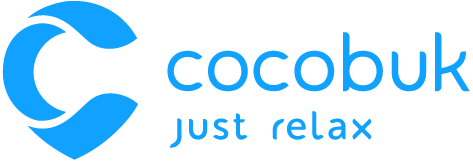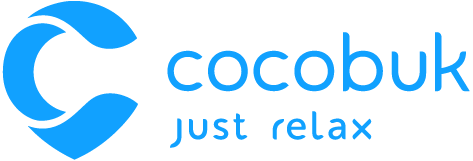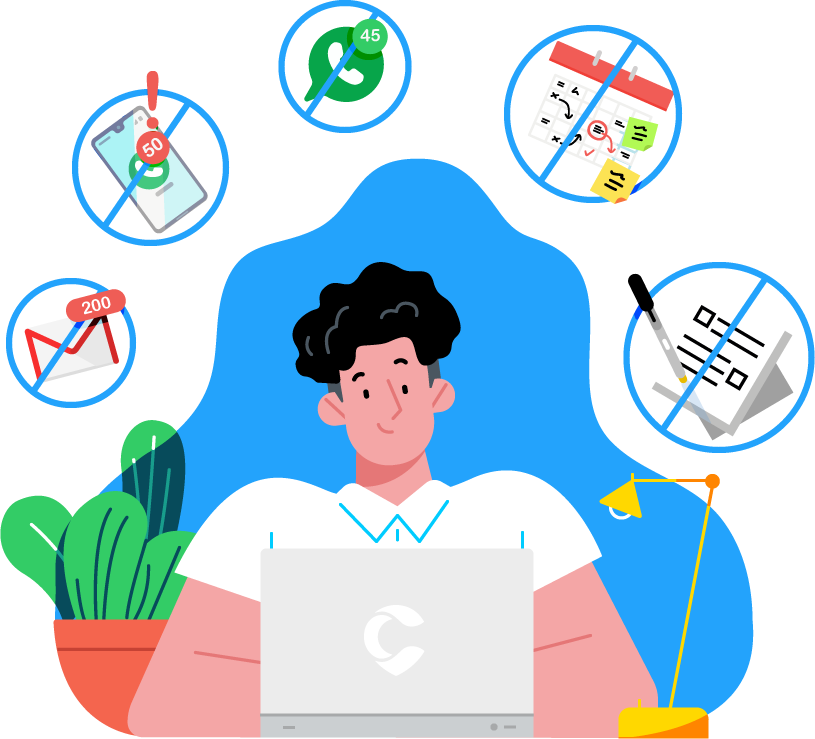Update Chrome Browser
[vc_row css_animation=”” row_type=”row” use_row_as_full_screen_section=”no” type=”full_width” angled_section=”no” text_align=”center” background_image_as_pattern=”without_pattern” z_index=”” el_id=”support–hero_block_dark”][vc_column][vc_row_inner row_type=”row” type=”grid” text_align=”center” css_animation=””][vc_column_inner][vc_raw_html]JTNDaDElMjBjbGFzcyUzRCUyMnByb2R1Y3QtLXBsYWNlbWVudCUyMiUzRUNoZWNrLWluJTIwZSUyMENoZWNrLW91dCUyMGRpJTIwdW5hJTIwcHJlbm90YXppb25lJTNDJTJGaDElM0U=[/vc_raw_html][/vc_column_inner][/vc_row_inner][/vc_column][/vc_row][vc_row css_animation=”” row_type=”row” use_row_as_full_screen_section=”no” type=”grid” angled_section=”no” text_align=”left” background_image_as_pattern=”without_pattern” z_index=”” el_id=”product–support_inner_pages-container”][vc_column width=”1/4″][vc_raw_html]JTNDZGl2JTIwY2xhc3MlM0QlMjJwcm9kdWN0LS1zdXBwb3J0X3NpZGViYXItY29udGFpbmVyJTIyJTNFJTBBJTNDaW1nJTIwc3JjJTNEJTIyaHR0cHMlM0ElMkYlMkZ3d3cuY29jb2J1c2luZXNzLml0JTJGd3AtY29udGVudCUyRnVwbG9hZHMlMkYyMDE4JTJGMTIlMkZzaWRlYmFyLWNvY28tbGVzc29uLnBuZyUyMiUzRSUwQSUzQ2ElMjBocmVmJTNEJTIyaHR0cHMlM0ElMkYlMkZ3d3cuY29jb2J1c2luZXNzLml0JTJGc3VwcG9ydG8lMkYlMjIlMjBjbGFzcyUzRCUyMnByb2R1Y3QtLXBsYWNlbWVudF9jdGElMjBzaWRlYmFyJTIyJTNFVG9ybmElMjBhbGxhJTIwZ3VpZGElM0MlMkZhJTNFJTBBJTNDJTJGZGl2JTNFJTBB[/vc_raw_html][vc_raw_html]JTNDZGl2JTIwY2xhc3MlM0QlMjJwcm9kdWN0LS1zdXBwb3J0X3NpZGViYXJfaW5kZXgtY29udGFpbmVyJTIyJTNFJTBBJTNDdWwlMjBjbGFzcyUzRCUyMnByb2R1Y3QtLXN1cHBvcnRfaW5uZXJfcGFnZXMtaW5uZXJ0ZXh0X3VsJTIwaW5kZXglMjIlM0UlMEElM0NsaSUzRSUzQ2ElMjBocmVmJTNEJTIyaHR0cHMlM0ElMkYlMkZ3d3cuY29jb2J1c2luZXNzLml0JTJGaW50cm9kdXppb25lLW1hcHBhLXN0YXRpLW1vZGFsZSUyRiUyMiUzRUludHJvZHV6aW9uZSUyMG1hcHBhJTJDJTIwc3RhdGklMjBlJTIwbW9kYWxlJTNDJTJGYSUzRSUzQyUyRmxpJTNFJTBBJTNDbGklM0UlM0NhJTIwaHJlZiUzRCUyMmh0dHBzJTNBJTJGJTJGd3d3LmNvY29idXNpbmVzcy5pdCUyRmNyZWF6aW9uZS1wcmVub3RhemlvbmUtZS1yaXNlcnZhLXBvc3RhemlvbmUlMkYlMjIlM0VDcmVhemlvbmUlMjBwcmVub3RhemlvbmUlMjBlJTIwcmlzZXJ2YSUyMHBvc3RhemlvbmUlM0MlMkZhJTNFJTNDJTJGbGklM0UlMEElM0NsaSUyMGNsYXNzJTNEJTIyYWN0aXZlJTIyJTNFJTNDYSUyMGhyZWYlM0QlMjJodHRwcyUzQSUyRiUyRnd3dy5jb2NvYnVzaW5lc3MuaXQlMkZjaGVjay1pbi1lLWNoZWNrLW91dC1kaS11bmEtcHJlbm90YXppb25lJTJGJTIyJTNFQ2hlY2staW4lMjBlJTIwQ2hlY2stb3V0JTIwZGklMjB1bmElMjBwcmVub3RhemlvbmUlM0MlMkZhJTNFJTNDJTJGbGklM0UlMEElM0NsaSUzRSUzQ2ElMjBocmVmJTNEJTIyaHR0cHMlM0ElMkYlMkZ3d3cuY29jb2J1c2luZXNzLml0JTJGZm9jdXMtc3VsbGEtc2NoZXJtYXRhLWRpLXByZW5vdGF6aW9uZSUyRiUyMiUzRUZvY3VzJTIwc3VsbGElMjBzY2hlcm1hdGElMjBkaSUyMHByZW5vdGF6aW9uZSUzQyUyRmElM0UlM0MlMkZsaSUzRSUwQSUzQ2xpJTNFJTNDYSUyMGhyZWYlM0QlMjJodHRwcyUzQSUyRiUyRnd3dy5jb2NvYnVzaW5lc3MuaXQlMkZyaWNlcmNhLXByZW5vdGF6aW9uZSUyRiUyMiUzRVJpY2VyY2ElMjBwcmVub3RhemlvbmklM0MlMkZhJTNFJTNDJTJGbGklM0UlMEElM0NsaSUzRSUzQ2ElMjBocmVmJTNEJTIyaHR0cHMlM0ElMkYlMkZ3d3cuY29jb2J1c2luZXNzLml0JTJGbW9kaWZpY2FyZS11bmEtcHJlbm90YXppb25lJTJGJTIyJTNFTW9kaWZpY2ElMjBwcmVub3RhemlvbmklM0MlMkZhJTNFJTNDJTJGbGklM0UlMEElM0NsaSUzRSUzQ2ElMjBocmVmJTNEJTIyaHR0cHMlM0ElMkYlMkZ3d3cuY29jb2J1c2luZXNzLml0JTJGdXRpbGl6em8tZGVsLXBsYW5uZXIlMkYlMjIlM0VVdGlsaXp6byUyMGRlbCUyMHBsYW5uZXIlM0MlMkZhJTNFJTNDJTJGbGklM0UlMEElM0NsaSUzRSUzQ2ElMjBocmVmJTNEJTIyaHR0cHMlM0ElMkYlMkZ3d3cuY29jb2J1c2luZXNzLml0JTJGYW5hZ3JhZmljYS1jbGllbnRpJTJGJTIyJTNFQW5hZ3JhZmljYSUyMGNsaWVudGklM0MlMkZhJTNFJTNDJTJGbGklM0UlMEElM0NsaSUzRSUzQ2ElMjBocmVmJTNEJTIyaHR0cHMlM0ElMkYlMkZ3d3cuY29jb2J1c2luZXNzLml0JTJGc3RhdGlzdGljaGUlMkYlMjIlM0VTdGF0aXN0aWNoZSUzQyUyRmElM0UlM0MlMkZsaSUzRSUwQSUzQ2xpJTNFJTNDYSUyMGhyZWYlM0QlMjJodHRwcyUzQSUyRiUyRnd3dy5jb2NvYnVzaW5lc3MuaXQlMkZub3RpZmljaGUtbWFnYXp6aW5vJTJGJTIyJTNFTm90aWZpY2hlJTIwbWFnYXp6aW5vJTNDJTJGYSUzRSUzQyUyRmxpJTNFJTBBJTNDbGklM0UlM0NhJTIwaHJlZiUzRCUyMmh0dHBzJTNBJTJGJTJGd3d3LmNvY29idXNpbmVzcy5pdCUyRmltcG9zdGF6aW9uaSUyRiUyMiUzRUltcG9zdGF6aW9uaSUzQyUyRmElM0UlMEElMjAlMjAlM0NvbCUyMGNsYXNzJTNEJTIyaGFzX3N1Yl9tZW51JTIyJTNFJTBBJTIwJTIwJTIwJTIwJTNDbGklM0UlM0NhJTIwaHJlZiUzRCUyMmh0dHBzJTNBJTJGJTJGd3d3LmNvY29idXNpbmVzcy5pdCUyRmltcG9zdGF6aW9uaSUyM3Byb2ZpbG9lYWNjb3VudCUyMiUzRVByb2ZpbG8lMjBlJTIwYWNjb3VudCUzQyUyRmElM0UlM0MlMkZsaSUzRSUwQSUyMCUyMCUyMCUyMCUzQ2xpJTNFJTNDYSUyMGhyZWYlM0QlMjJodHRwcyUzQSUyRiUyRnd3dy5jb2NvYnVzaW5lc3MuaXQlMkZpbXBvc3RhemlvbmklMjNpbmZvcm1hemlvbmlzdGFiaWxpbWVudG8lMjIlM0VJbmZvcm1hemlvbmklMjBzdGFiaWxpbWVudG8lM0MlMkZhJTNFJTNDJTJGbGklM0UlMEElMjAlMjAlMjAlMjAlM0NsaSUzRSUzQ2ElMjBocmVmJTNEJTIyaHR0cHMlM0ElMkYlMkZ3d3cuY29jb2J1c2luZXNzLml0JTJGaW1wb3N0YXppb25pJTIzc3RhZ2lvbmllcGVyaW9kaSUyMiUzRVN0YWdpb25pJTIwZSUyMHBlcmlvZGklM0MlMkZhJTNFJTNDJTJGbGklM0UlMEElMjAlMjAlMjAlMjAlM0NsaSUzRSUzQ2ElMjBocmVmJTNEJTIyaHR0cHMlM0ElMkYlMkZ3d3cuY29jb2J1c2luZXNzLml0JTJGaW1wb3N0YXppb25pJTIzc2V0dG9yaWVmaWxlJTIyJTNFU2V0dG9yaSUyMGUlMjBmaWxlJTNDJTJGYSUzRSUzQyUyRmxpJTNFJTBBJTIwJTIwJTIwJTIwJTNDbGklM0UlM0NhJTIwaHJlZiUzRCUyMmh0dHBzJTNBJTJGJTJGd3d3LmNvY29idXNpbmVzcy5pdCUyRmltcG9zdGF6aW9uaSUyM3BhY2NoZXR0aSUyMiUzRVBhY2NoZXR0aSUzQyUyRmElM0UlM0MlMkZsaSUzRSUwQSUyMCUyMCUyMCUyMCUzQ2xpJTNFJTNDYSUyMGhyZWYlM0QlMjJodHRwcyUzQSUyRiUyRnd3dy5jb2NvYnVzaW5lc3MuaXQlMkZpbXBvc3RhemlvbmklMjNtb2RpZmljYW1hcHBhJTIyJTNFTW9kaWZpY2ElMjBtYXBwYSUzQyUyRmElM0UlM0MlMkZsaSUzRSUwQSUyMCUyMCUyMCUyMCUzQ2xpJTNFJTNDYSUyMGhyZWYlM0QlMjJodHRwcyUzQSUyRiUyRnd3dy5jb2NvYnVzaW5lc3MuaXQlMkZpbXBvc3RhemlvbmklMjNtYWdhenppbm8lMjIlM0VNYWdhenppbm8lM0MlMkZhJTNFJTNDJTJGbGklM0UlMEElMjAlMjAlMjAlMjAlM0NsaSUzRSUzQ2ElMjBocmVmJTNEJTIyaHR0cHMlM0ElMkYlMkZ3d3cuY29jb2J1c2luZXNzLml0JTJGaW1wb3N0YXppb25pJTIzY29udmVuemlvbmklMjIlM0VDb252ZW56aW9uaSUzQyUyRmElM0UlM0MlMkZsaSUzRSUwQSUyMCUyMCUyMCUyMCUzQ2xpJTNFJTNDYSUyMGhyZWYlM0QlMjJodHRwcyUzQSUyRiUyRnd3dy5jb2NvYnVzaW5lc3MuaXQlMkZpbXBvc3RhemlvbmklMjNwYWNjaGV0dGlleHRyYSUyMiUzRVBhY2NoZXR0aSUyMGV4dHJhJTNDJTJGYSUzRSUzQyUyRmxpJTNFJTBBJTIwJTIwJTIwJTIwJTNDbGklM0UlM0NhJTIwaHJlZiUzRCUyMmh0dHBzJTNBJTJGJTJGd3d3LmNvY29idXNpbmVzcy5pdCUyRmltcG9zdGF6aW9uaSUyM2NvY29ib29raW5nJTIyJTNFQ09DT0JVSyUzQyUyRmElM0UlM0MlMkZsaSUzRSUwQSUyMCUyMCUyMCUyMCUzQ2xpJTNFJTNDYSUyMGhyZWYlM0QlMjJodHRwcyUzQSUyRiUyRnd3dy5jb2NvYnVzaW5lc3MuaXQlMkZpbXBvc3RhemlvbmklMjNpbXBvc3RhemlvbmlzdGFtcGFudGklMjIlM0VJbXBvc3RhemlvbmklMjBzdGFtcGFudGklM0MlMkZhJTNFJTNDJTJGbGklM0UlMEElMjAlMjAlMjAlMjAlM0NsaSUzRSUzQ2ElMjBocmVmJTNEJTIyaHR0cHMlM0ElMkYlMkZ3d3cuY29jb2J1c2luZXNzLml0JTJGaW1wb3N0YXppb25pJTIzaW1wb3N0YXppb25pc2lzdGVtYSUyMiUzRUltcG9zdGF6aW9uaSUyMHNpc3RlbWElM0MlMkZhJTNFJTNDJTJGbGklM0UlMEElMjAlMjAlM0MlMkZvbCUzRSUwQSUzQyUyRmxpJTNFJTBBJTNDJTJGdWwlM0UlMEElM0MlMkZkaXYlM0U=[/vc_raw_html][/vc_column][vc_column width=”3/4″ el_class=”product–support_inner_pages-container_text-container”][vc_raw_html]JTNDcCUyMGNsYXNzJTNEJTIycHJvZHVjdC0tc3VwcG9ydF9pbm5lcl9wYWdlcy1pbm5lcnRleHQlMjIlM0VVbmElMjBwb3N0YXppb25lJTIwcHUlQzMlQjIlMjBhdmVyZSUyMDIlMjBkaXZlcnNpJTIwc3RhdGklMjBhc3NvY2lhdGklMjBhbGxhJTIwc3VhJTIwcHJlbm90YXppb25lJTNBJTNDYnIlM0UlM0NiciUzRSUwQS0lMjAlM0NzdHJvbmclM0VBcmFuY2lvbmUlMkZCbHUlMkZDZWxlc3RlJTNBJTNDJTJGc3Ryb25nJTNFJTIwbGElMjBwb3N0YXppb25lJTIwcmlzdWx0YSUyMHByZW5vdGF0YS4lMjBJbCUyMGNsaWVudGUlMjBub24lMjAlQzMlQTglMjBhbmNvcmElMjBhcnJpdmF0byUyMGZpc2ljYW1lbnRlJTIwaW4lMjBzdHJ1dHR1cmElMjAlMjhjaGVjay1pbiUyMG5vbiUyMGVmZmV0dHVhdG8lMjkuJTNDYnIlM0UlMEEtJTIwJTNDc3Ryb25nJTNFUm9zc2ElM0ElM0MlMkZzdHJvbmclM0UlMjBsYSUyMHBvc3RhemlvbmUlMjByaXN1bHRhJTIwb2NjdXBhdGElMjAlMjhjaGVjay1pbiUyMGZhdHRvJTI5LiUyMElsJTIwY2xpZW50ZSUyMCVDMyVBOCUyMGFycml2YXRvJTIwZmlzaWNhbWVudGUlMjBpbiUyMHN0cnV0dHVyYSUzQ2JyJTNFJTBB[/vc_raw_html][vc_empty_space][vc_raw_html]JTNDaDQlM0VFZmZldHR1YXJlJTIwaWwlMjBjaGVjay1pbiUzQyUyRmg0JTNF[/vc_raw_html][vc_raw_html]JTNDcCUyMGNsYXNzJTNEJTIycHJvZHVjdC0tc3VwcG9ydF9pbm5lcl9wYWdlcy1pbm5lcnRleHQlMjIlM0VQZXIlMjBlZmZldHR1YXJlJTIwaWwlMjBjaGVjay1pbiUyMGNpJTIwc29ubyUyMGR1ZSUyMG1vZGklM0ElM0MlMkZwJTNF[/vc_raw_html][vc_raw_html]JTNDb2wlMjBjbGFzcyUzRCUyMnByb2R1Y3QtLXN1cHBvcnRfaW5uZXJfcGFnZXMtaW5uZXJ0ZXh0X29sJTIyJTNFJTBBJTNDbGklM0UlM0NzdHJvbmclM0VEYWxsYSUyME1hcHBhJTNDJTJGc3Ryb25nJTNFJTBBJTNDb2wlMjBjbGFzcyUzRCUyMnByb2R1Y3QtLXN1cHBvcnRfaW5uZXJfcGFnZXMtaW5uZXJ0ZXh0X29sJTIyJTNFJTBBJTNDbGklM0VDbGljY2ElMjBzdWxsYSUyMHBvc3RhemlvbmUlMjBwcmVub3RhdGElMjBwZXIlMjBsYSUyMHF1YWxlJTIwdnVvbGUlMjBmYXJlJTIwaWwlMjBjaGVjay1pbiUzQyUyRmxpJTNFJTBBJTNDbGklM0VDbGljY2ElMjBzdWwlMjB0YXN0byUyMCVFMiU4MCU5Q2NoZWNrLWluJUUyJTgwJTlEJTNDYnIlM0UlM0NzdHJvbmclM0VOQiUzQSUzQyUyRnN0cm9uZyUzRSUyMEluJTIwcXVlc3RvJTIwbW9kbyUyMGlsJTIwY2hlY2staW4lMjB2ZXJyJUMzJUEwJTIwZWZmZXR0dWF0byUyMHNvbGFtZW50ZSUyMHBlciUyMGxhJTIwZGF0YSUyMHNlbGV6aW9uYXRhJTIwc3VsbGElMjBtYXBwYS4lM0MlMkZsaSUzRSUwQSUzQyUyRm9sJTNFJTBBJTNDJTJGbGklM0UlMEElM0NsaSUzRSUzQ3N0cm9uZyUzRURhbCUyMGRldHRhZ2xpbyUyMHByZW5vdGF6aW9uZSUzQyUyRnN0cm9uZyUzRSUwQSUzQ29sJTIwY2xhc3MlM0QlMjJwcm9kdWN0LS1zdXBwb3J0X2lubmVyX3BhZ2VzLWlubmVydGV4dF9vbCUyMiUzRSUwQSUzQ2xpJTNFQ2xpY2NhJTIwc3VsbGElMjBwb3N0YXppb25lJTIwcHJlbm90YXRhJTIwcGVyJTIwbGElMjBxdWFsZSUyMHNpJTIwdnVvbGUlMjBmYXJlJTIwaWwlMjBjaGVjay1pbiUzQyUyRmxpJTNFJTBBJTNDbGklM0VDbGljY2ElMjBzdSUyMCUzQ3N0cm9uZyUzRU1vc3RyYSUyMGRldHRhZ2xpJTNDJTJGc3Ryb25nJTNFJTIwc3VsbGElMjBtb2RhbGUlMjBpbmZvcm1hdGl2YSUyMGElMjBkZXN0cmEuJTNDJTJGbGklM0UlMEElM0NsaSUzRU5lbGxlJTIwc2NoZXJtYXRhJTIwZGklMjBkZXR0YWdsaW8lMjBkZWxsYSUyMHByZW5vdGF6aW9uZSUyMGNsaWNjYSUyMHN1bCUyMHRhc3RvJTBBJTNDb2wlMjBjbGFzcyUzRCUyMnByb2R1Y3QtLXN1cHBvcnRfaW5uZXJfcGFnZXMtaW5uZXJ0ZXh0X29sJTIyJTNFJTBBJTNDbGklM0UlM0NzdHJvbmclM0VDaGVjay1pbiUyMEdpb3JuYWxpZXJvJTNDJTJGc3Ryb25nJTNFJTIwc2UlMjB2dW9pJTIwZWZmZXR0dWFyZSUyMGlsJTIwY2hlY2staW4lMjBzb2xvJTIwcGVyJTIwbGElMjBkYXRhJTIwY29ycmVudGUlM0MlMkZsaSUzRSUwQSUzQ2xpJTNFJTNDc3Ryb25nJTNFQ2hlY2staW4lMjBUb3RhbGUlM0MlMkZzdHJvbmclM0UlMjBzZSUyMHZ1b2klMjBlZmZldHR1YXJlJTIwaWwlMjBjaGVjay1pbiUyMHBlciUyMHR1dHRlJTIwbGUlMjBkYXRlJTIwYXNzb2NpYXRlJTIwYWxsYSUyMHByZW5vdGF6aW9uZS4lM0MlMkZsaSUzRSUwQSUzQyUyRm9sJTNFJTBBJTBBJTNDJTJGbGklM0UlMEElM0MlMkZvbCUzRSUwQSUzQyUyRmxpJTNFJTBBJTNDJTJGb2wlM0UlMEE=[/vc_raw_html][vc_empty_space][vc_raw_html]JTNDaDQlM0VFZmZldHR1YXJlJTIwaWwlMjBjaGVjay1vdXQlMjBlJTIwbGliZXJhcmUlMjBsYSUyMHBvc3RhemlvbmUlM0MlMkZoNCUzRQ==[/vc_raw_html][vc_raw_html]JTNDcCUyMGNsYXNzJTNEJTIycHJvZHVjdC0tc3VwcG9ydF9pbm5lcl9wYWdlcy1pbm5lcnRleHQlMjIlM0VQdW9pJTIwbGliZXJhcmUlMjB1bmElMjBvJTIwcGklQzMlQjklMjBwb3N0YXppb25pJTIwZGFsbGElMjBtYXBwYS4lMjBQZXIlMjBmYXJsbyUyMHV0aWxpenphJTIwbGElMjBmdW56aW9uYSUyMGNoZWNrLW91dC4lM0NiciUzRSUwQUUlRTIlODAlOTklMjBwb3NzaWJpbGUlMjBsaWJlcmFyZSUyMHVuYSUyMHBvc3RhemlvbmUlM0ElM0MlMkZwJTNF[/vc_raw_html][vc_raw_html]JTNDb2wlMjBjbGFzcyUzRCUyMnByb2R1Y3QtLXN1cHBvcnRfaW5uZXJfcGFnZXMtaW5uZXJ0ZXh0X29sJTIyJTNFJTBBJTNDbGklM0UlM0NzdHJvbmclM0VEYWxsYSUyMG1hcHBhJTNBJTNDJTJGc3Ryb25nJTNFJTBBJTNDb2wlMjBjbGFzcyUzRCUyMnByb2R1Y3QtLXN1cHBvcnRfaW5uZXJfcGFnZXMtaW5uZXJ0ZXh0X29sJTIyJTNFJTBBJTNDbGklM0VTZWxlemlvbmElMjBsYSUyMHBvc3RhemlvbmUlMjBvY2N1cGF0YSUyMCUyOHJvc3NhJTI5JTIwY2hlJTIwc2klMjB2dW9sZSUyMGxpYmVyYXJlJTNDJTJGbGklM0UlMEElM0NsaSUzRUNsaWNjYSUyMHN1bCUyMHRhc3RvJTIwQ2hlY2stb3V0JTIwc3VsbGElMjBtb2RhbGUlMjBpbmZvcm1hdGl2YSUyMGRpJTIwZGVzdHJhJTNDJTJGbGklM0UlMEElM0MlMkZvbCUzRSUwQSUzQyUyRmxpJTNFJTBBJTNDbGklM0UlM0NzdHJvbmclM0VEYWwlMjBkZXR0YWdsaW8lMjBwcmVub3RhemlvbmUlM0MlMkZzdHJvbmclM0UlMEElM0NvbCUyMGNsYXNzJTNEJTIycHJvZHVjdC0tc3VwcG9ydF9pbm5lcl9wYWdlcy1pbm5lcnRleHRfb2wlMjIlM0UlMEElM0NsaSUzRVNlbGV6aW9uYSUyMGxhJTIwcG9zdGF6aW9uZSUyMG9jY3VwYXRhJTIwJTI4cm9zc2ElMjklMjBjaGUlMjBzaSUyMHZ1b2xlJTIwbGliZXJhcmUlM0MlMkZsaSUzRSUwQSUzQ2xpJTNFQ2xpY2NhJTIwc3UlMjAlM0NzdHJvbmclM0VNb3N0cmElMjBkZXR0YWdsaSUzQyUyRnN0cm9uZyUzRSUyMHN1bGxhJTIwbW9kYWxlJTIwaW5mb3JtYXRpdmElMjBhJTIwZGVzdHJhLiUzQyUyRmxpJTNFJTBBJTNDbGklM0VOZWxsZSUyMHNjaGVybWF0YSUyMGRpJTIwZGV0dGFnbGlvJTIwZGVsbGElMjBwcmVub3RhemlvbmUlMjBjbGljY2ElMjBzdWwlMjB0YXN0byUyMCUzQ3N0cm9uZyUzRUNoZWNrLW91dCUzQyUyRnN0cm9uZyUzRSUzQyUyRmxpJTNFJTBBJTNDJTJGb2wlM0UlMEElM0MlMkZsaSUzRSUwQSUwQSUwQSUwQSUwQSUzQyUyRmxpJTNFJTBBJTNDJTJGb2wlM0UlMEElM0NwJTIwY2xhc3MlM0QlMjJwcm9kdWN0LS1zdXBwb3J0X2lubmVyX3BhZ2VzLWlubmVydGV4dCUyMiUzRUUlRTIlODAlOTklMjBhbmNoZSUyMHBvc3NpYmlsZSUyMGxpYmVyYXJlJTIwdW5hJTIwcG9zdGF6aW9uZSUyMG8lMjBpbnNlcmlyZSUyMHVuJUUyJTgwJTk5YXNzZW56YSUyMCUyOGFkJTIwZXNlbXBpbyUyMHBlciUyMGFiYm9uYW1lbnRpJTIwc3RhZ2lvbmFsaSUyOS4lMjBMZSUyMHByb2NlZHVyZSUyMHNhcmFubm8lMjBzcGllZ2F0ZSUyMHBpJUMzJUI5JTIwYXZhbnRpJTIwaW4lMjBxdWVzdGElMjBndWlkYS4lMEElM0NiciUzRSUwQSUzQyUyRnAlM0UlMEE=[/vc_raw_html][vc_raw_html]JTNDYSUyMGhyZWYlM0QlMjJodHRwcyUzQSUyRiUyRnd3dy5jb2NvYnVzaW5lc3MuaXQlMkZmb2N1cy1zdWxsYS1zY2hlcm1hdGEtZGktcHJlbm90YXppb25lJTJGJTIyJTIwY2xhc3MlM0QlMjJwcm9kdWN0LS1wbGFjZW1lbnRfY3RhJTIwc3VwcG9ydCUyMiUzRVZhaSUyMGFsbGElMjBsZXppb25lJTIwc3VjY2Vzc2l2YSUzQyUyRmElM0U=[/vc_raw_html][/vc_column][/vc_row]